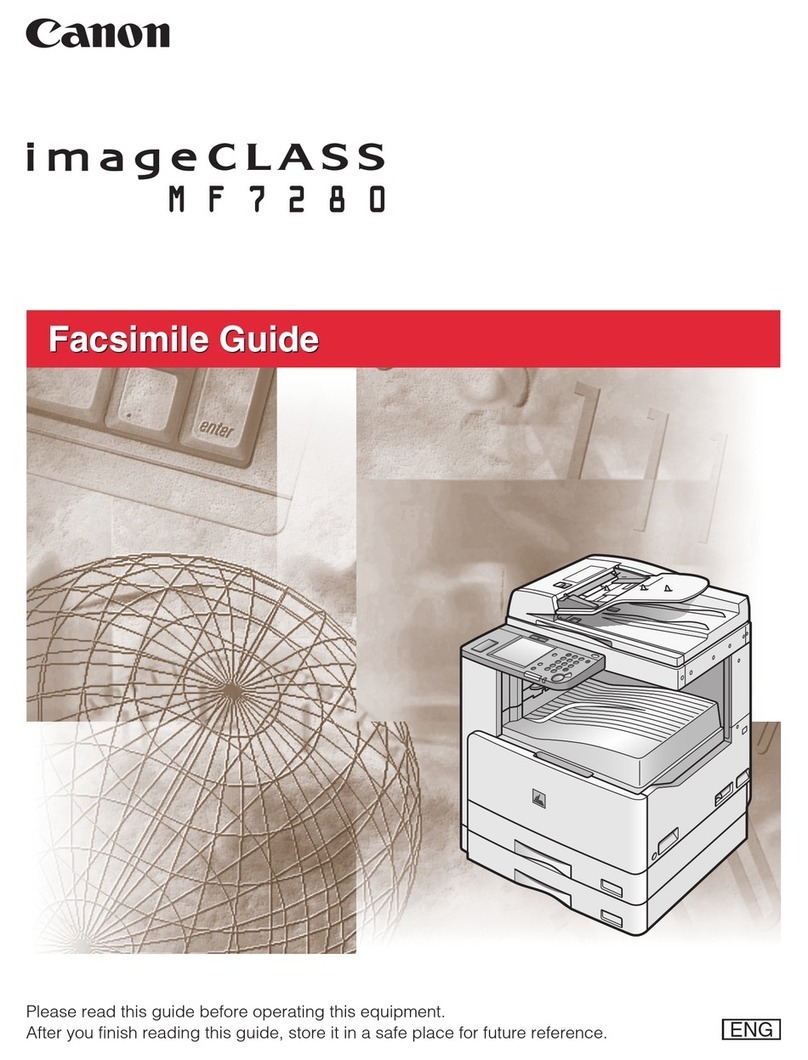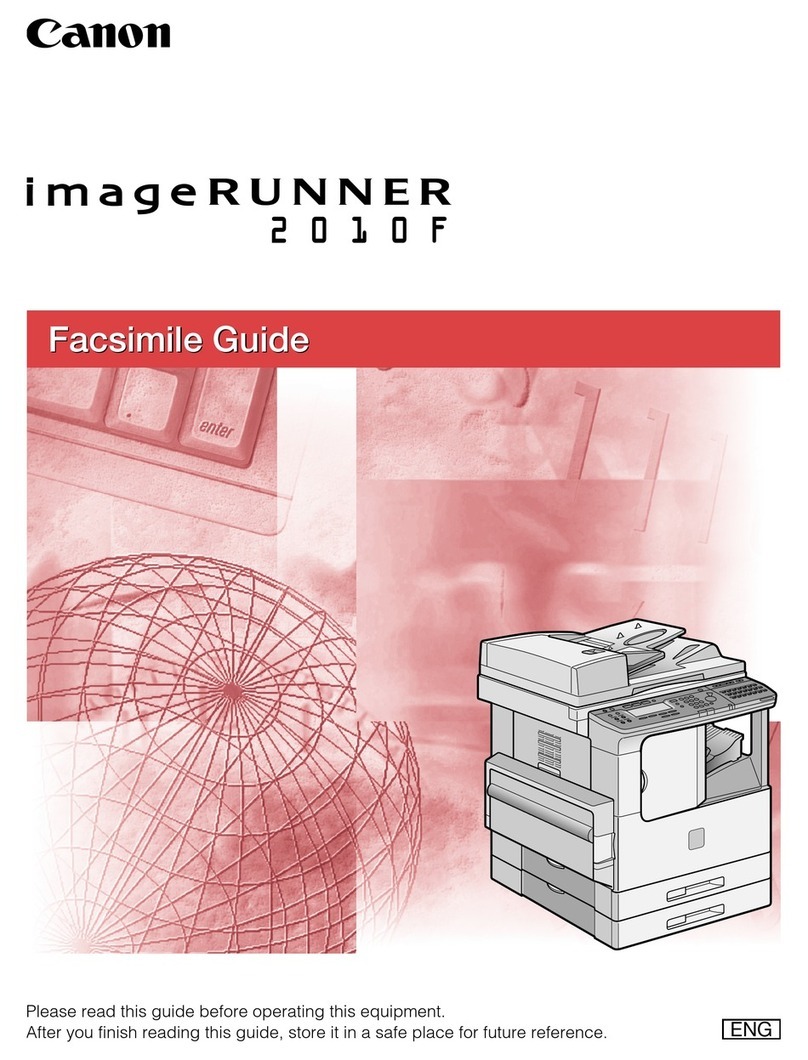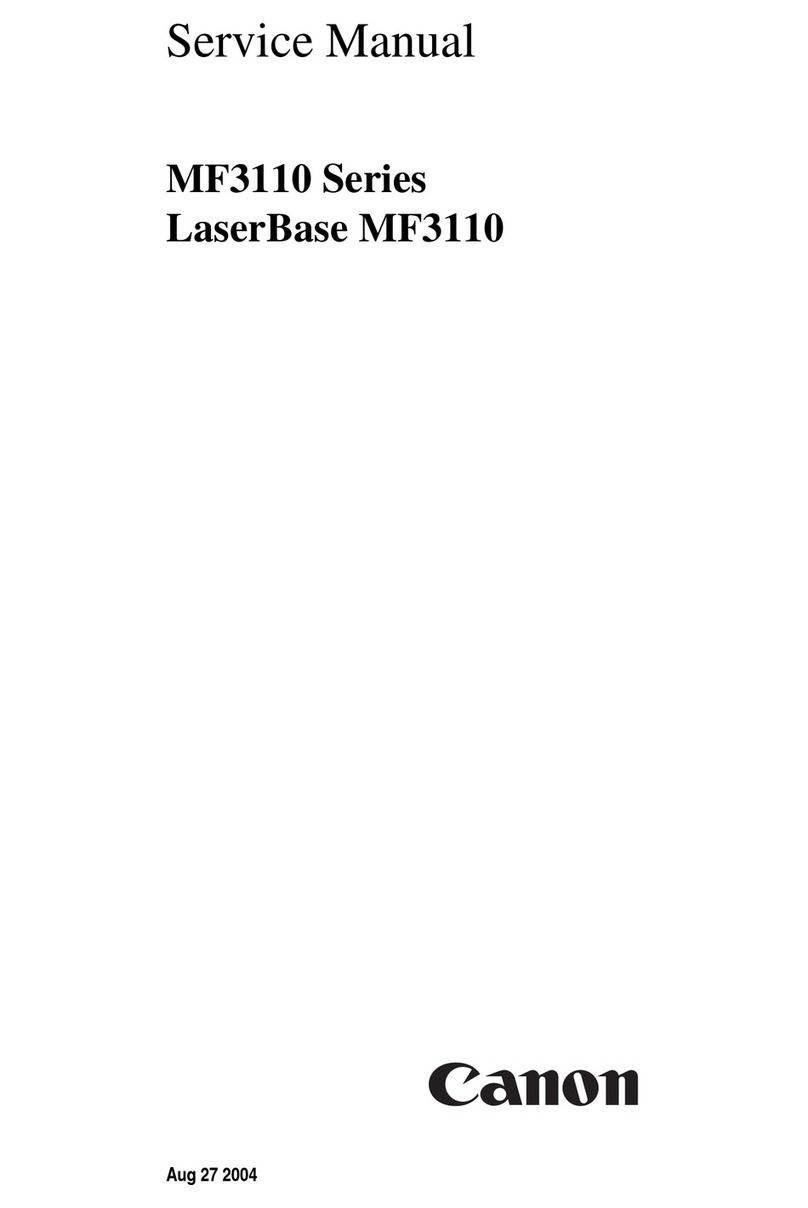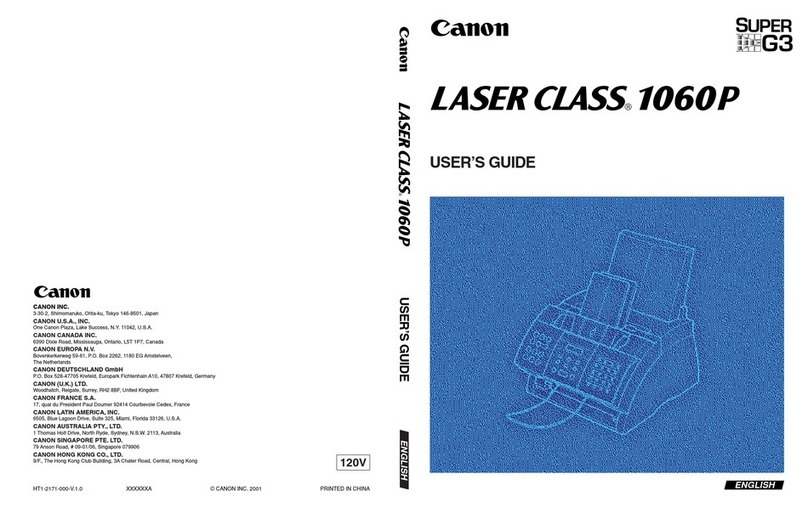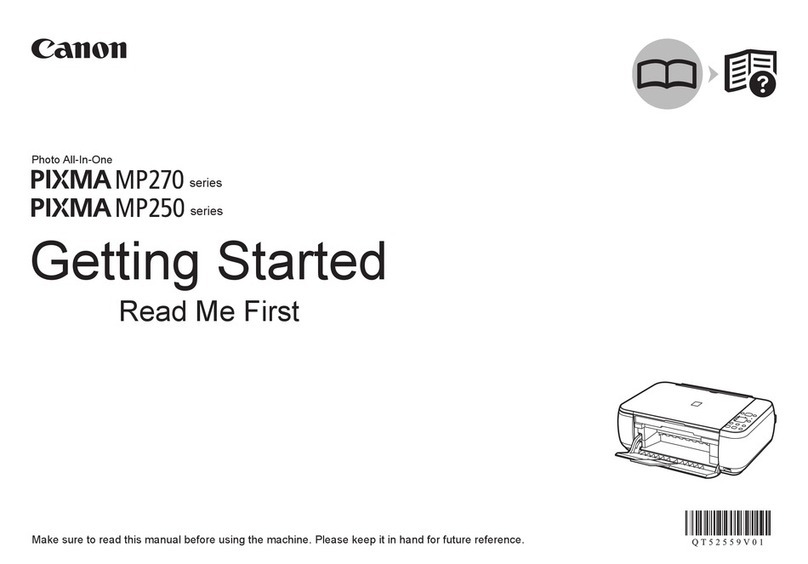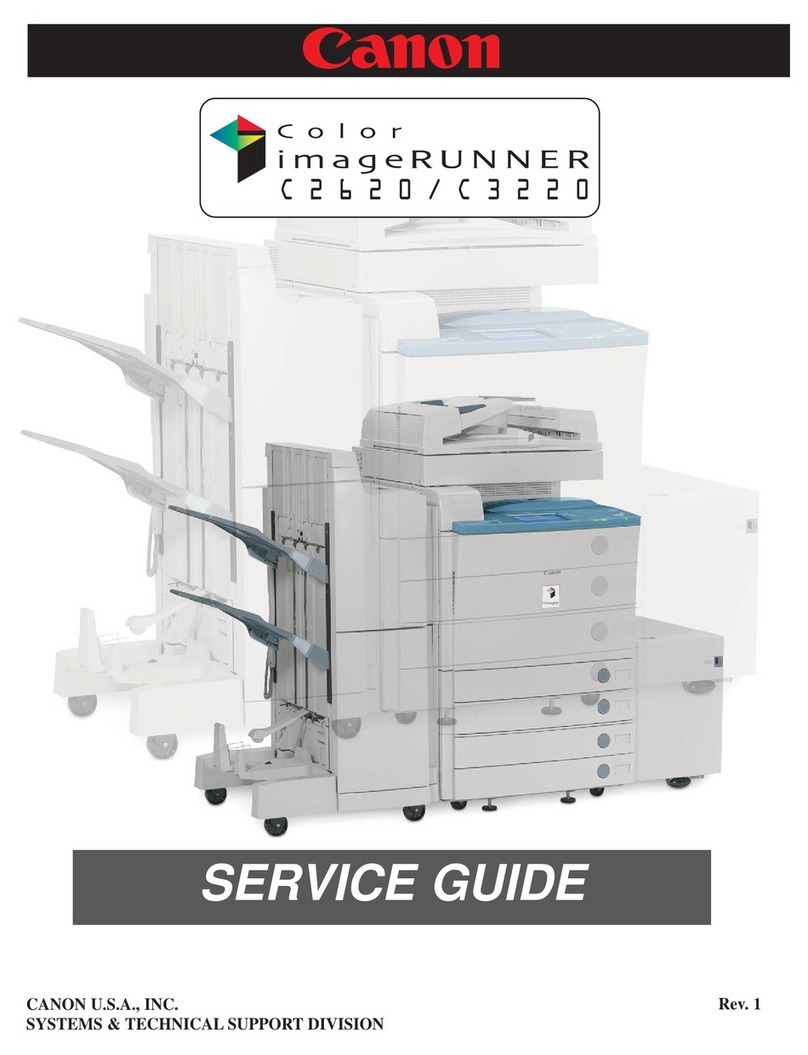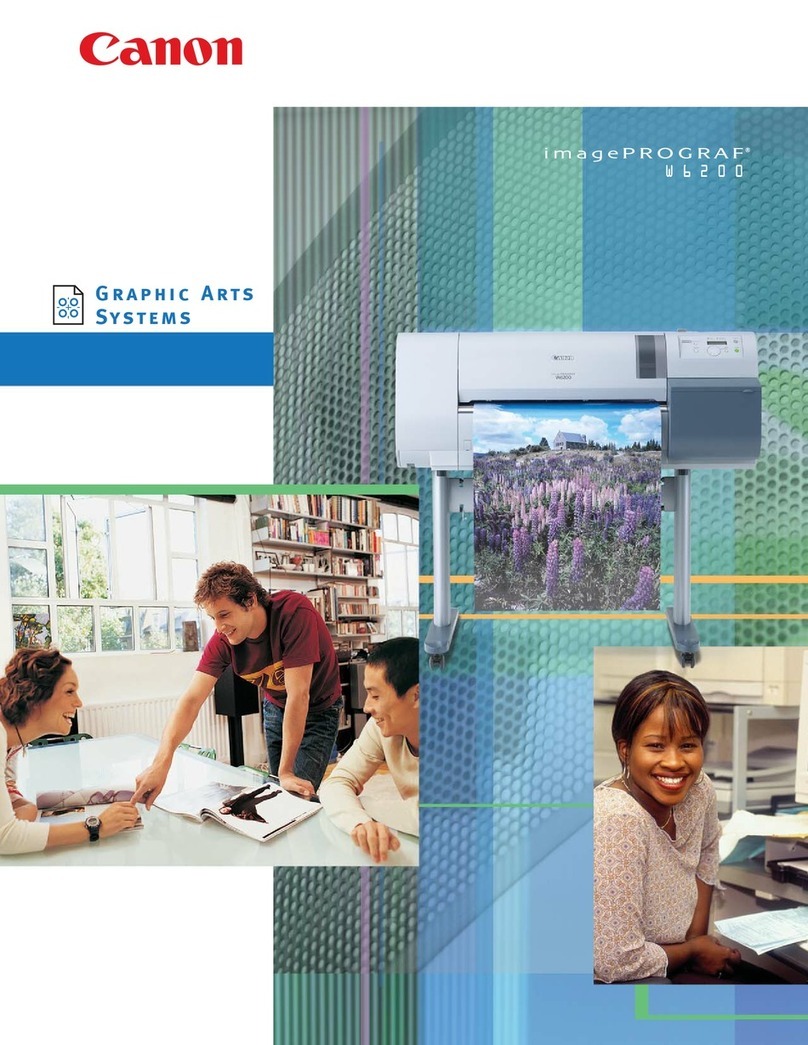Seleccione el procedimiento sencillo para instalar el software de aplicaciones, el manual en
pantalla y MP drivers. Seleccione el personalizado para escoger las opciones que desea instalar.
Esta hoja sólo explica el procedimiento sencillo.
IMPORTANTE
• Cierre las aplicaciones de software abiertas, incluidos antivirus, antes de instalar el software.
Los siguientes programas de software se incluyen en el CD-ROM de instalación:
IMPORTANTE
• No conecte el cable USB hasta el Paso 4, “Conecte el cable USB.”
• Antes de instalar el software en Windows XP o Windows 2000, debe acceder como Administrador o
usuario con privilegios de Administrador.
Paso 1: Prepare el CD-ROM de instalación para realizar la instalación.
1Apague el equipo.
2Encienda el ordenador e inicie Windows.
3Introduzca el CD-ROM de instalación en la unidad de CD-ROM.
• El programa de instalación deberá ejecutarse automáticamente. Si el programa de instalación no se
ejecuta automáticamente, haga clic en [My Computer] (Mi PC) y, a continuación, haga doble clic en
el icono de CD-ROM.
IMPORTANTE
Si aparece la siguiente pantalla, el cable USB está
conectado.
zSiga los siguientes pasos.
1. Apague el equipo.
2. Desconecte el cable USB.
3. Haga clic en [Cancel] (Cancelar).
Paso 2: Seleccione el idioma y el lugar de residencia.
• En algunos países, no se mostrarán los cuadros de diálogo [Select Language] (Seleccionar idioma) y [Select
Your Place of Residence] (Seleccionar el lugar de residencia). Vaya al Paso 3.
Paso 3: Instale el software.
• Para instalar Adobe RGB (1998), haga clic en el personalizado y siga las instrucciones que aparecen en la
pantalla.
• Adobe RGB (1998) no se puede instalar en Windows Me o Windows 98.
Paso 4: Conecte el cable USB.
1Cuando aparezca [Conexión de impresora], conecte el equipo al ordenador
con el cable USB.
2Encienda el equipo.
3Haga clic en [Salir].
• Si se solicita, reinicie el ordenador.
US sólo
• Cuando aparezca la ventana de registro, siga las instrucciones en pantalla para poder obtener asistencia
técnica.
El número de serie se encuentra dentro del aparato. (Consulte el apartado “Instale el cartucho FINE” del
reverso de este documento)
Los siguientes programas de software se incluyen en el CD-ROM de instalación:
IMPORTANTE
• No conecte el equipo a entornos de Mac OS 9 o Mac OS X Classic, ya que no se admiten.
Paso 1: Encienda el equipo y conecte el cable USB.
Paso 2: Prepare el CD-ROM de instalación.
1Encienda el ordenador e inicie Mac OS X.
2Introduzca el CD-ROM de instalación en la unidad de CD-ROM.
• Si la carpeta del CD-ROM no se abre automáticamente, haga doble clic en el icono del CD-ROM que
encontrará en el escritorio.
3Haga doble clic en la opción [Setup] (Configurar) del CD-ROM de instalación o
haga clic en [Setup] (Configurar) del CD-ROM de instalación y haga clic en el
menú [Archivo] y seleccione [Abrir].
Paso 3: Introduzca el nombre y la contraseña de una Cuenta de
administrador.
1Introduzca el nombre del Administrador.
2Introduzca la contraseña y haga clic en
[OK].
Paso 4: Seleccione el idioma y el lugar de residencia.
• En algunos países, no se mostrarán los cuadros de diálogo [Select Language] (Seleccionar idioma) y [Select
Your Place of Residence] (Seleccionar el lugar de residencia). Vaya al Paso 5.
Paso 5: Instale el software.
US sólo
• Cuando aparezca la ventana de registro, siga las instrucciones en pantalla para poder obtener asistencia
técnica.
El número de serie se encuentra dentro del aparato. (Consulte el apartado “3 Instale el cartucho FINE” del
reverso de este documento)
* Cuando se conecte desde un sistema operativo Mac OS X v.10.3.3 o anterior:
Si se reinicia el ordenador cuando esté conectado al equipo, es posible que el equipo no se detecte. Para
solucionarlo, desenchufe el cable USB y vuelva a enchufarlo, o apague el equipo y vuelva a encenderlo.
zRealice lo siguiente para asegurarse de que el controlador se ha instalado correctamente.
1. Seleccione [Aplicaciones] en el menú [ir].
2. Haga doble clic en el icono [Utilidad Configuración Impresoras] ([Centro de impresión] en
caso de utilizar Mac OS X v.10.2.8).
Si la impresora aparece en la [Lista de impresoras], el controlador de la impresora está
instalado.
Si la impresora no aparece en la [Lista de impresoras], haga clic en [Añadir] en [Lista de
impresoras] y seleccione [USB] en el menú emergente. Seleccione el equipo en la lista
de [Producto] y haga clic en [Añadir].
• Puede configurar la operación de escaneado para que se inicie con el panel de control del equipo. Para
obtener más información, consulte la Guía del Usuario.
Ya ha finalizado la instalación del software.
Manual en pantalla MP Drivers MP Navigator
Easy-PhotoPrint Easy-WebPrint ScanSoft OmniPage SE
ArcSoft PhotoStudio My Printer*
* Dependiendo del país de compra, puede no encontrarse disponible.
1Seleccione el idioma que desee
utilizar con este CD-ROM y haga
clic en [Next] (Siguiente).
2Seleccione su lugar de residencia y
haga clic en [Next] (Siguiente).
1Haga clic en [Instalación simple] y, a continuación, en [Instalar].
• Para leer las descripciones de los programas de software, coloque el ratón sobre el elemento.
2Lea el Contrato de licencia y haga clic en [Sí].
• Comienza la instalación. Siga las instrucciones mostradas.
Haga clic
Haga clic Haga clic
Haga clic
Haga clic
Haga clic
Manual en pantalla MP Drivers MP Navigator
Easy-PhotoPrint ScanSoft OmniPage SE*ArcSoft PhotoStudio
*Dependiendo del país de compra, puede no encontrarse disponible.
1Seleccione el idioma que desee
utilizar con este CD-ROM y haga
clic en [Next] (Siguiente).
2Seleccione su lugar de residencia y
haga clic en [Next] (Siguiente).
1Haga clic en [Instalación simple] y, a continuación, en [Instalar].
• Para leer las descripciones de los programas de software, coloque el ratón sobre el elemento.
2Haga clic en [Sí].
• Comienza la instalación. Siga las
instrucciones mostradas.
3Haga clic en [Reiniciar] para
reiniciar el ordenador.
Introducir Haga clic
Haga clic
Haga clic
Haga clic
Haga clic
Haga clic
Haga clic